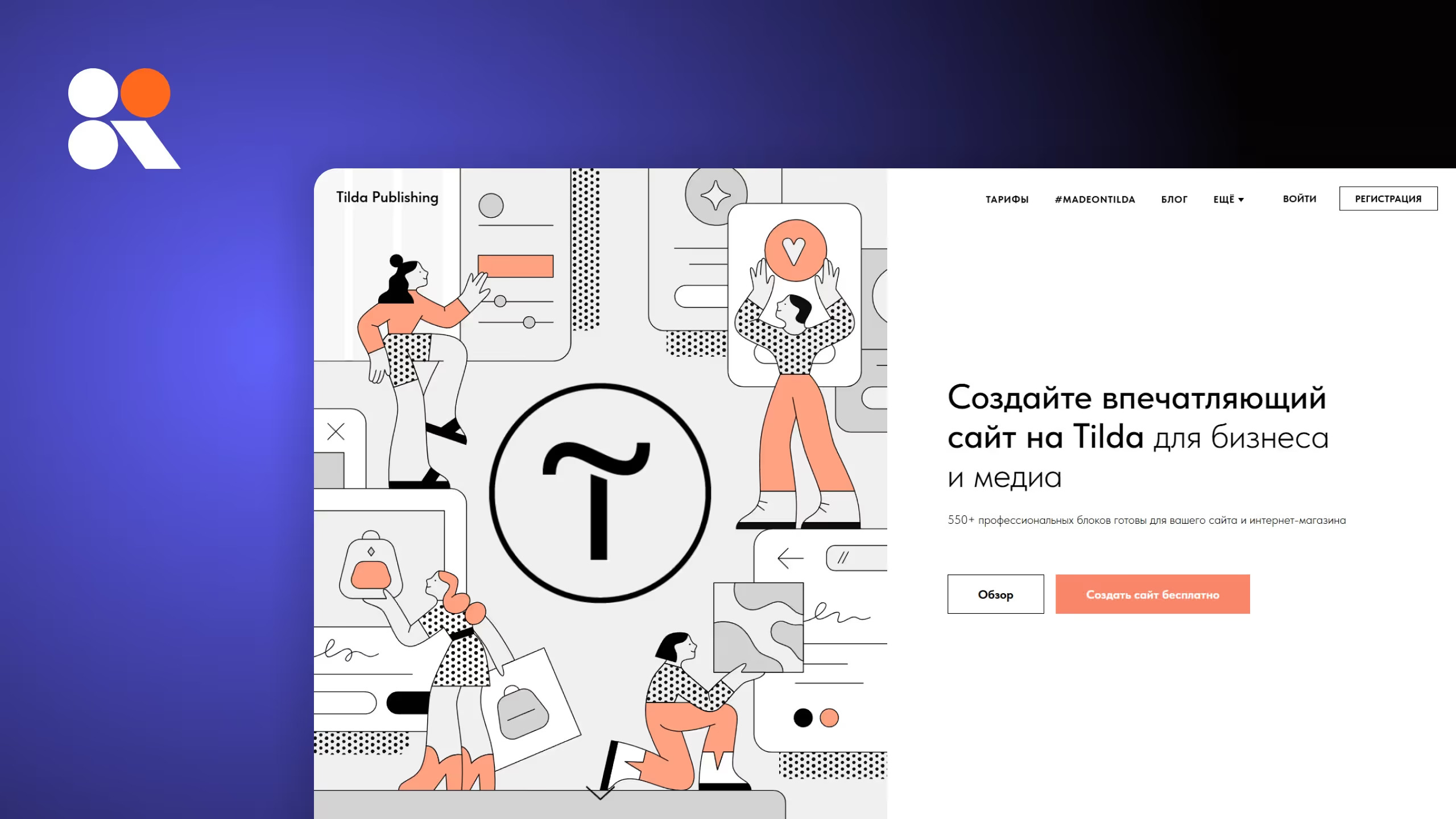Tilda — популярный российский конструктор сайтов, который выбирают дизайнеры, маркетологи и владельцы бизнеса для создания лендингов, интернет-магазинов и корпоративных порталов. Видеоконтент увеличивает время на странице, улучшает конверсию и помогает доносить сложную информацию в простом формате. Рассказываем, как правильно встроить видео в Tilda и получить максимум от интеграции с профессиональными видеохостингами.
Зачем Tilda-сайтам профессиональное видео
Конструктор Tilda изначально поддерживает встраивание видео с YouTube, Vimeo и других популярных платформ. Но для бизнес-проектов этого часто недостаточно. YouTube показывает рекламу конкурентов, делает контент публичным, не предоставляет детальную аналитику просмотров. К тому же доступ к хостингу в России затруднён.
Представьте ситуацию: вы создали лендинг для продажи онлайн-курса и разместили на нём презентационное видео через YouTube. Потенциальные клиенты заходят на сайт, а видео не загружается — на этом этапе часть клиентов уходит. Часть включаем VPN и смотрит вашу презентацию, а в конце видео им показывают рекламу курсов конкурентов. Часть аудитории уходит к ним, вместо того чтобы купить у вас — а у них на сайте видео воспроизводится сразу и выглядит как часть страницы.
Профессиональные видеохостинги, например Kinescope, решают проблемы с воспроизведением, скоростью загрузки и рекламой конкурентов. Они предлагают чистый плеер без рекламы, детальную аналитику просмотров, защиту контента от копирования и глубокую аналитику. Интеграция Tilda с Kinescope возможна несколькими способами.
Встраивание Kinescope в стандартные блоки Tilda

Блоки с готовой поддержкой видео
Tilda предлагает десятки блоков с встроенной поддержкой видеоконтента: галереи, слайдеры, секции с фоновым видео, карточки товаров с превью. Многие из них поддерживают прямое подключение Kinescope.
Пример настройки блока галереи:
- Добавьте на страницу блок галереи (например, GB101).
- В настройках элемента галереи выберите тип «Видео».
- В поле «Ссылка на видео» вставьте URL видео из Kinescope.
- Настройте размер превью и описание.
Tilda автоматически создаст красивую карточку с превью видео. При клике откроется полноэкранный плеер Kinescope с вашим лого и фирменными цветами — настройте плеер полностью под себя.
Блоки с фоновым видео
Фоновое видео — эффектный способ привлечь внимание к ключевым разделам сайта. Tilda поддерживает фоновые видео в cover-блоках и секциях.
Настройка фонового видео:
- Выберите cover-блок с поддержкой видео (например, CV11).
- В настройках фона выберите «Видео».
- Загрузите короткий ролик без звука или укажите ссылку на Kinescope.
- Настройте наложение текста и кнопок поверх видео при необходимости.
Важный нюанс: для фоновых видео используйте короткие зацикленные ролики без звука. Они не должны отвлекать от основного контента страницы.
Продвинутая интеграция через HTML-блоки
Блок T123: полный контроль над плеером
Для максимальной гибкости настройки используйте блок T123 «HTML-код». Он доступен на платных тарифах Tilda и позволяет вставить любой код встраивания.
Пошаговая настройка:
- В редакторе Tilda добавьте блок T123 (найдите через поиск по блокам).
- В панели управления Kinescope откройте нужное видео.
- Нажмите «Встроить» и скопируйте адаптивный код встраивания.
- Вставьте код в блок T123.
- Настройте ширину блока: рекомендуется 10 колонок ширины и 1 колонка отступа.
- Сохраните изменения и опубликуйте страницу.
Почему адаптивный код: он автоматически подстраивается под размер экрана устройства. На смартфонах видео будет занимать всю ширину экрана, на планшетах и компьютерах — оптимальный размер в соответствии с разрешением устройства и дизайном страницы.
Плеер появится только после публикации страницы. В режиме предпросмотра Tilda вы увидите только серую область с текстом «HTML-код».
Zero Block: конструктор без ограничений
Zero Block в Tilda — это инструмент для создания уникального дизайна без готовых шаблонов. В него также можно встроить видео из Kinescope для создания нестандартных решений.
Интеграция Kinescope с Zero Block:
- Создайте Zero Block на странице.
- Добавьте HTML-элемент в нужное место макета.
- Вставьте iframe-код Kinescope в HTML-элемент.
- Настройте позиционирование и размеры через визуальный редактор.
- Добавьте дополнительные элементы дизайна вокруг плеера.
Zero Block подходит для создания сложных макетов с видео: лендингов с нестандартной версткой, презентационных страниц с интерактивными элементами, портфолио.
Всплывающие видео: максимальное вовлечение
Pop-up блок T868 для модальных окон
Всплывающие видео привлекают максимальное внимание пользователей. Они открываются поверх содержимого страницы и создают эффект кинотеатра.
Настройка всплывающего видео:
- Добавьте на страницу блок T868 «Pop-up».
- В настройках блока вставьте специальный JavaScript-код для интеграции с Kinescope.
- В коде укажите ссылку на ваше видео из Kinescope.
- Настройте триггер открытия: кнопка, изображение, ссылка в тексте.
- Протестируйте работу всплывающего окна.
Готовый код для интеграции:
document.addEventListener('DOMContentLoaded', function() {
var embedLink = 'https://kinescope.io/ВАШ_ID_ВИДЕО?autoplay=1';
var popupId = '#popup:embedcode';
var aspectRatio = 16/9;
var popupContainer = document.querySelector('.t868__code-wrap');
function addIframe() {
var iframe = document.createElement('iframe');
iframe.width = '100%';
iframe.height = '100%';
iframe.src = embedLink;
iframe.frameBorder = '0';
iframe.setAttribute('allowfullscreen', '');
popupContainer.appendChild(iframe);
}
});Параметры кастомизации: соотношение сторон видео (16:9 для горизонтальных, 9:16 для вертикальных), автозапуск при открытии окна, размер плеера относительно экрана.
Защита контента водяными знаками
Динамические водяные знаки
Если ваш Tilda-сайт использует систему членства (платная функция), Kinescope может отображать email авторизованного пользователя в виде полупрозрачного водяного знака на видео.
Настройка динамических водяных знаков:
- Добавьте переменную в код встраивания.
- Используйте ваш сервер или CMS для передачи данных авторизованного пользователя.
- В параметре
watermarkукажите переменную, содержащую данные пользователя. Например, его email или ID.
Статические водяные знаки
Статические водяные знаки отображают постоянный текст на всех видео: название компании, копирайт, контактную информацию.
Чтобы добавить статический водяной знак:
Включите водяные знаки в настройках плеера Kinescope:
- Перейдите в раздел «Плееры» → «Шаблоны плееров».
- В верхней панели настроек перейдите в раздел «Расширенные».
- Найдите настройку «Водяной знак» и включите её.
- Задайте параметры и нажмите на кнопку «Сохранить». Проверьте работу водяных знаков в плеере справа.
- В коде встраивания видео укажите текст водяного знака в параметре
watermark.
Также можно использовать логотип как водяной знак. Для этого настройте логотип в настройках плеера Kinescope:
- Перейдите в раздел «Плееры» → «Шаблоны плееров».
- В настройках выберите пункт «Добавить логотип».
- Загрузите изображение и настройте его расположение на экране.
Интеграция с системой курсов Tilda
Создание видеолекций в конструкторе курсов
Tilda предлагает встроенный конструктор онлайн-курсов с поддержкой различных типов контента. Kinescope интегрируется с этой системой для создания защищённых образовательных материалов.

Настройка лекции-видео:
- В конструкторе курсов создайте новую лекцию.
- Выберите тип «Видео».
- В параметре «Видеосервис» выберите Kinescope.
- Укажите ID или прямую ссылку на видео из вашей библиотеки Kinescope.
- Настройте дополнительные параметры: описание, продолжительность, доступ.
Преимущества интеграции: автоматическое отслеживание прогресса студентов, защита от скачивания, брендированный плеер в стиле курса, детальная статистика изучения материалов.
Настройка вебинаров и live-трансляций
Для проведения вебинаров Tilda поддерживает интеграцию с live-трансляциями Kinescope.
Подключение трансляции:
- В Kinescope создайте событие трансляции и получите ссылку.
- В конструкторе курсов Tilda создайте лекцию типа «Вебинар».
- Выберите способ встраивания: по ссылке или через embed-код.
- Укажите URL трансляции или iframe-код Kinescope.
- Настройте время начала и уведомления для студентов.
Студенты смогут смотреть трансляцию прямо в интерфейсе курса без переходов на внешние платформы.
Продвинутые возможности интеграции
.avif)
Аналитика и отслеживание просмотров
Kinescope автоматически собирает данные о просмотрах видео, интегрированных в Tilda-сайт. Вы можете отслеживать, какие видео смотрят чаще, на каких моментах пользователи останавливаются, какая аудитория наиболее вовлечённая.
Настройка аналитики:
- Подключите Kinescope к сайту Tilda.
- Анализируйте общий отчёт по всем видео во вкладке «Аналитика» в Kinescope или данные для каждого видео. Для этого кликните на видео дважды и перейдите во вкладку «Аналитика».
Интерактивные элементы в видео
Kinescope позволяет добавлять интерактивные элементы прямо в видео: кнопки призыва к действию, ссылки на другие страницы сайта, лид-формы, аннотации, главы и файлы.
Пример использования: в видеопрезентации товара на ключевых моментах появляются кнопки «Узнать цену» или «Заказать консультацию». Пользователь может перейти к действию, не прерывая просмотр.
Защита от несанкционированного доступа
Для корпоративных сайтов и образовательных проектов важна защита видеоконтента. Kinescope предлагает несколько уровней защиты.
Ограничение по доменам: видео воспроизводится только на указанных доменах. Если кто-то скопирует код встраивания на другой сайт, плеер не запустится.
Парольная защита: доступ к видео только после ввода пароля. Подходит для закрытых презентаций и внутренних материалов компании.
IP-фильтрация: видео доступно только с определённых IP-адресов. Используется для корпоративных сетей и ограниченного доступа.
Оптимизация производительности
Ленивая загрузка видео
При размещении нескольких видео на одной странице важно оптимизировать загрузку. Kinescope поддерживает ленивую загрузку — воспроизведение запускается, только когда попадает в область видимости пользователя.
Адаптивные размеры плеера
Для корректного отображения на всех устройствах используйте адаптивную вёрстку iframe. Подробнее о настройке здесь.
Решение типичных проблем
Видео не отображается в конструкторе
Проблема: после вставки кода в блок T123 видео не появляется в режиме редактирования.
Решение: это нормальное поведение Tilda. HTML-код исполняется только на опубликованной странице. Для проверки используйте режим предпросмотра или опубликуйте страницу.
Плеер не адаптируется под мобильные устройства
Проблема: на смартфонах видео обрезается или отображается некорректно.
Решение: используйте адаптивный код встраивания из Kinescope. Если проблема сохраняется, проверьте CSS-стили темы Tilda — они могут конфликтовать с iframe.
Медленная загрузка страниц с видео
Проблема: страницы с встроенными видео загружаются медленно.
Решение: включите ленивую загрузку плеера, используйте CDN Kinescope вместо загрузки файлов на сервер Tilda. Оптимизируйте размер превью изображений для блоков галереи.
Сравнение способов встраивания
Стандартные блоки vs HTML-код
Стандартные блоки Tilda:
- Простота настройки без знания кода.
- Ограниченные возможности кастомизации.
- Подходят для типовых задач.
HTML-блоки (T123, Zero Block):
- Полный контроль над внешним видом.
- Возможность добавления интерактивных элементов.
- Требуют базового понимания HTML/CSS.
YouTube vs Kinescope для Tilda
YouTube:
- Бесплатное размещение видео.
- Реклама конкурентов в плеере.
- Публичность всего контента.
- Зависимость от внешнего сервиса.
Kinescope:
- Полный контроль над дизайном и поведением плеера.
- Детальная аналитика просмотров.
- Защита корпоративного контента.
- Интеграция с образовательными и системами
Технические требования и ограничения
Требования к видеоконтенту
Для оптимальной работы с Tilda рекомендуется:
- Формат MP4 с кодеком H.264.
- Разрешение от 720p до 4K (в зависимости от целей).
- Битрейт аудио 128–320 kbps.
- Соотношение сторон 16:9 для горизонтальных видео.
Ограничения платформы Tilda
- HTML-блоки доступны только на платных тарифах.
- Система членства требует подключения дополнительных опций.
- Некоторые функции JavaScript могут не работать в режиме конструктора.
Правильная интеграция видеохостинга с Tilda превращает конструктор сайтов в мощную платформу для видеомаркетинга. Профессиональные инструменты Kinescope дополняют возможности Tilda. Результат — сайты, которые эффективно конвертируют посетителей в клиентов.
.svg)